电脑怎样设置定时关机最方便 设置定时关机最方便方法介绍
更新日期:2024-04-10 17:56:24
来源:投稿
很多人都不知道,电脑定时关机怎么才最方便,大家都以为会很难不愿意去设置,其实操作起来一定都不难,很轻松就能设置出来,那么电脑怎样设置定时关机最方便呢,接下来小编给大家带来设置定时关机最方便方法介绍。
电脑怎样设置定时关机最方便
设置定时关机,我们就一定要拥有一台能够正常使用的电脑,台式电脑或者是笔记本电脑 都可以适用于接下来为大家所介绍的定时关机方法。
我们经常使用的定时关机命令方式有以下两种:
第一种是系统本身自带的定时关机命令,第二种是第三方定时关机程序。
方法一:
1、按下组合键“win+R”,电脑会自动弹出来一个“运行”的对话框。

2、在对话框里面填写关机的时间,例如说“Shutdown -s -t 600”。温馨提醒,600代表的是10分钟,代表十分钟之后 自动关机 。如果您想要在20分钟之后关机,则需要输入“Shutdown -s -t 1200”。我们应该根据设定时间的不同,填写不同的数字。
3、点击“确定”,这个时候定时关机就已经设置完毕了。这个时候,系统就会给我们提示关机时间,如果您计算错误,看到提示之后,便可重新修改、设置关机时间。

温馨提醒
1、如果想要取消定时关机,依旧需要按下组合键“win+R”,然后在出现的对话框里面填写命令“shutdown -a”,然后选择“确定”。这个时候,电脑系统依旧会提示我们“定时关机已经取消”。
2、以上为大家介绍的方法是填写数字进行关机设定,我们还可以根据时间点来进行关机设定,更简单,也更明确。我们只需要按下组合键“win+R”,然后在对话框内输入命令“at 22:00 shutdown -s”,点击确定即可(22:00的意思代表关机的时间)。
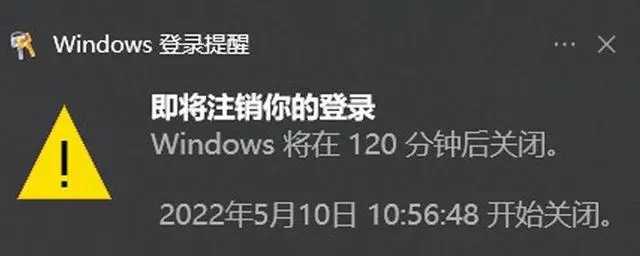
方法二:
1、我们可以直接下载安装定时关机软件,在这里为大家推荐“自动 开关 机软件”、“定时关机助手”、“360度定时关机专家”。想要下载它们,只需要在360软件中心下载、安装即可。
2、运行软件后,点击“设定时间”,然后输入关机、或者是开机时间都是可以的。
3、点击“确定”,设置完成。

以上就是电脑怎样设置定时关机最方便,设置定时关机最方便方法介绍的全部内容了,希望对各位小伙伴有所帮助。








